
随着科技的不断进步,手机的功能越来越强大,除了日常通讯、娱乐和办公,手机在电脑维护与系统安装方面也能发挥重要作用。其中,利用手机制作U盘启动盘成为许多用户解决电脑系统安装和维修问题的便捷方法。本文将详细介绍手机如何作为U盘启动盘制作工具,帮助广大用户轻松完成启动盘的制作。
一、为什么要用手机制作U盘启动盘
传统的U盘启动盘制作一般需要借助电脑和专业的软件,如UltraISO、Rufus等。然而,当电脑无法正常启动或者系统崩溃时,这些工具就无法使用。此时,手机作为一种便携、功能强大的设备,借助OTG功能或者其他方式,也可以充当启动盘制作工具,实现系统安装、数据恢复等操作,极大地方便了用户。
二、准备工作
1. 手机设备:建议使用支持OTG(On-The-Go)功能的安卓手机,且剩余存储空间较大,至少8GB以上。
2. U盘:准备一个容量不低于8GB的U盘,用于存储系统镜像文件。
3. 系统镜像文件:准备好需要制作启动盘的系统镜像文件,如Windows 10、Windows 11或Linux的ISO文件。
4. OTG线或数据线:用于将U盘连接到手机。
5. 必要的软件:手机端需要下载支持写入ISO或IMG文件到USB设备的软件,比如“EtchDroid”、“DriveDroid”等。
三、手机制作U盘启动盘的具体步骤
步骤一:确认手机支持OTG功能。安卓手机通常在设置或包装说明中写明是否支持OTG,若不确定,可以安装“OTG Checker”等应用测试。
步骤二:将U盘通过OTG线连接到手机。连接后,手机通常会提示U盘的存储设备已连接,如果没有反应,尝试重新插拔或换线。
步骤三:在手机应用商店(如华为应用市场、腾讯应用宝等)下载并安装“EtchDroid”或“DriveDroid”。
步骤四:打开安装好的软件,选择“写入ISO/IMG文件”或类似选项,浏览手机存储,找到系统镜像文件(ISO或IMG格式)。
步骤五:选定U盘作为写入设备,开始制作启动盘。制作过程中,请确保手机和U盘有足够电量且不要断开连接。
步骤六:写入完成后,安全弹出U盘,重启需要安装系统的电脑,进入BIOS设置(通常是开机时按F2、DEL等键),将启动顺序调整为从U盘启动,即可进入安装界面。
四、手机制作U盘启动盘的优势和注意事项
优势:
1. 便携性强:即使没有电脑,也能用手机完成U盘启动盘制作。
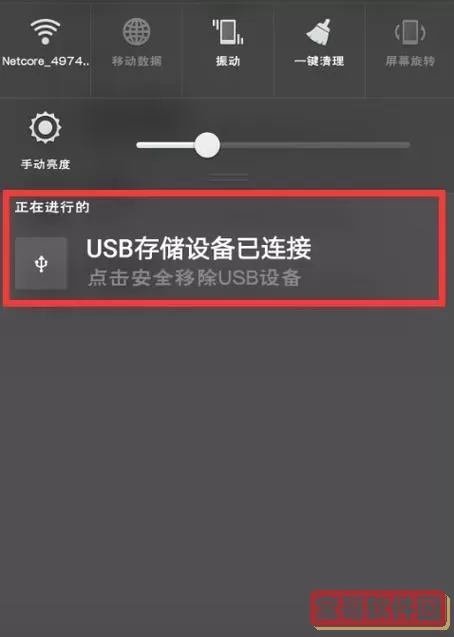
2. 操作简便:只需几步即可完成,适合应急使用。
3. 支持多种系统:不仅限于Windows系统,也支持Linux、PE等多种启动环境。
注意事项:
1. 数据备份。制作启动盘时会格式化U盘,请提前备份U盘内重要数据。
2. 保持设备电量充足,避免制作过程中断电,导致启动盘制作失败。
3. 仅使用正规渠道下载系统镜像,避免使用盗版或修改版镜像导致系统不稳定或安全隐患。
4. 手机和U盘连接时不要频繁插拔,确保制作过程稳定。
五、总结
随着手机功能的不断拓展,手机制作U盘启动盘成为电脑维护领域的有力补充。通过合理利用手机的OTG功能与相关制作工具,用户可以在没有电脑帮助的情况下,快速制作启动盘,轻松完成系统安装和故障修复。未来,随着技术发展,这一操作将更加普及和便捷,方便广大用户应对各种计算机系统问题。